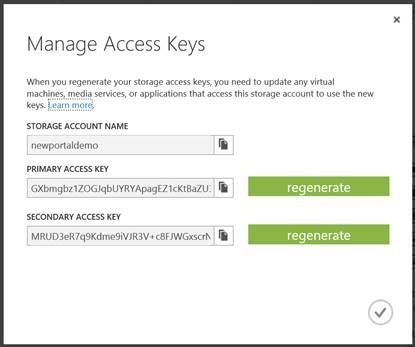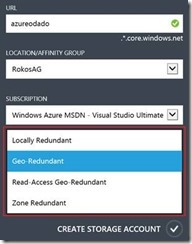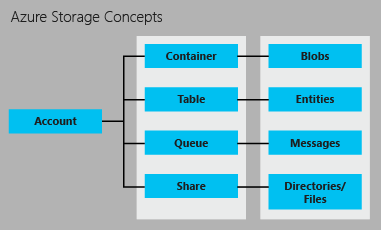Azure od A do… - Storage
V dnešním díle našeho seriálu se podíváme na věc zcela zásadní, a sice Storage. Místo kde všechna naše data jsou nebo budou ukládána.
Kam s daty
V Azure obstarává uložení dat takzvaný Storage Account. Díky němu můžeme zvolit „cestu“ kam naše data doputují. Storage Account má standardně název, který je současně i DNS a dva přístupové klíče pro přístup z venku (tedy mimo vaši subscripci). Tyto dva klíče je možné v případě potřeby přegenerovat.
Vytvoření Storage Accountu je velmi snadnou záležitostí na starém i novém portálu (více o portálech zde) a stačí k tomu pouze minimum kroků. Vždy jen kliknete na tlačítko New a zvolíte Storage. Zadáte jen zvolený název a další jediné rozhodnutí, které vás čeká, je volba režimu replikace dat. Na tu se blíže podíváme dále.
V rámci tohoto režimu máte garanci, všechna data ve Storage Accountu jsou třikrát replikována v jednom datacentru. V momentě, kdy dojde k selhání jedné repliky, je přepnuto na jednu ze dvou záložních a ihned tvořena nová třetí. Tuto záměnu nemáte šanci vypozorovat ani ovlivnit. Tímto způsobem jsou vaše data ochráněna proti hardwarovému selhání.
Geo-Redundant
Stále platí vše, co jsem zmínil v předchozím odstavci, tedy tři repliky v jednom datacentru, jen si k nim přidejte ještě další tři repliky v druhém datacentru ve stejné zóně. Vždy je dodržována tato zóna, tedy pro nás je to Evropa. Nemusíte se tak bát, že vám data uletí do USA nebo jinam.
Read-Access Geo-Redundant
Ke Georedundanci tato možnost přidává přístup pro čtení do záložní lokality, tedy druhého datacentra. Jednak se tedy můžete přesvědčit, že tam data opravdu jsou, a také můžete i pro vaše aplikace nastavit tento přístup jako záložní možnost čtení v případě selhání primárního datacentra. Pokud chcete počítat se scénářem, kdy velká vlna spláchne Amsterodam, díky tomuto režimu můžete.
Zone Redundant(Novinka!)
Neubránil jsem se reklamnímu označení novinka. Ještě jsem o této možnosti nepsal, neb je stará teprve týden. Zone Redundant představuje rozšíření Locally Redundant možnosti. Stále máte tři repliky dat, ale ty jsou napříč datacentry v jedné zóně. Tato možnost představuje mezistupeň mezi Locally a Geo-Redundant a dle toho je i adekvátně naceněna mezi tyto dvě varianty.
Zlobři mají vrstvy a Storage taky
Storage v Azure sice jednoduše vypadá, ale na pozadí je to obrovské dílo se složitou architekturou. My se do ní nemusíme nořit hluboko, protože dnes nepřistupujeme přes API ani nevymýšlíme žádnou složitost. Pouze si vystačíme se škatulkováním do tří základních sekcí.
Tables
Záznamy tabulek NoSQL databází pro BigData scénáře. Data jsou uložena stylem Klíč-Atribut. Vhodné úložiště pro Metadata a podobné druhy dat. Ve světě infrastruktury tuto část spíše nevyužijeme.
Queues
Do této části si také moc dat neuložíme, pokud tedy neplánujete intenzivně vyvíjet řešení, které by využívalo asynchronní komunikaci jednotlivých komponent (ať už v Cloudu nebo i on-premise). Přesně k tomu totiž tato sekce slouží a přesně proto můžeme plynule pokračovat k další.
Blobs
Pravděpodobně nejdůležitější část Storage a také asi nejvíce sedící pro infrastrukturní přístup. Sem totiž uložíme všechna klasická data, tedy např. multimediální a jiný obsah pro Azure Web Sites nebo Cloud Services. Pro nás bude nejdůležitější informace, že sem jsou ukládány i virtuální disky našich virtuálních serverů, které v Azure provozujeme. Při konfiguraci VM se v průvodci dostanete vždy k informaci, kam tento server uložit – jaký zvolíte Storage Account. Nemusíte se ani bát, že pokud by vám náhodou někdo odcizil ono DNS jméno a klíč (tedy znal by cestu), dostal by se i k datům.
Bloby se dají organizovat do kontejnerů a ty mají i veřejné a neveřejné atributy, a pokud tedy přistupujete vzdáleně, ještě to neznamená, že hned vidíte i na disky.
Files (Novinka!)
Opět jsem se neubránil… tato sekce Storage je teprve ve fázi Preview, ale je vám k dispozici pro zkoušení. Sem je možné nahrát běžná data, ale odlišným způsobem než do Blobů. Files totiž fungují jako SMB Share a je možné tak vytvořit sdílené úložiště např. pro virtuální servery v Azure. To pak použít třeba na instalační média, logy pro diagnostiku atd.
Jak si Storage naplnit
Cest je hned několik a vždy velmi jednoduchých. Vytvoříte-li virtuální server, uloží si své disky a snapshoty. (K tomu se dostaneme někdy příště). Ostatní typy dat lze dodat přes Powershell a zde se jedná o zápis různých dat i upload vlastního VHD ze stávající infrastruktury – oboje je zapsáno do Blobů. Pro upload je dále také možné použít Visual Studio a pro psavce REST API.
Storage v Azure tedy s sebou jisté náležitosti nese, ale můžete se i v podstatě omezit vytvářením virtuálních serverů, web sites a jiného obsahu, který si takto budete pouze ukládat. V tom případě na vás nic nečíhá. Příjemnou zprávou je, že tady nemusíte plánovat a alokovat kapacity dopředu. Storage Accounty sice mají svoje limity, ale ty jsou posunuty dost významně nad běžnou infrastrukturu. Od toho se odvíjí i cena v co nejpozitivnějším slova smyslu. Výše zmíněná replikace je vždy v ceně. Pokud tedy nahrajete 1 GB, zaplatíte za 1 GB a ne za tři, protože využíváte replikaci. Platíte vždy jen za to, co opravdu využíváte.
Matouš Rokos, Mainstream Technologies